VRay3.6 For 3DMax2018安装图文教程
溜溜自学 室内设计 2021-09-01 浏览:4138
3DMax的版本众多,每一个版本都有各自的优势与不同的功能。其中VRay3.6是一个渲染器,也是必须安装的一部分,所以今天来分享VRay3.6 For 3DMax2018安装图文教程,希望能够对您有帮助。
想要更深入的了解“3DMax”可以点击免费试听溜溜自学网课程>>
工具/软件
电脑型号:联想(lenovo)天逸510s; 系统版本:Windows7; 软件版本:3DMax2018
方法/步骤
第1步
01.电脑已经安装好3DMax2018,如图
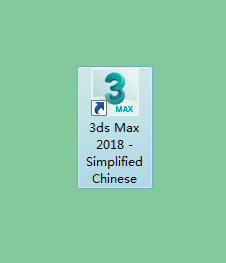
第2步
02.下载好VRay3.6,共3个文件
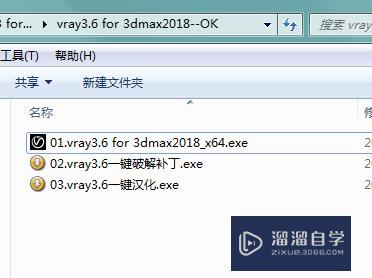
第3步
03.安装VRay,打开01
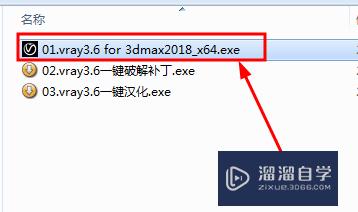
第4步
04
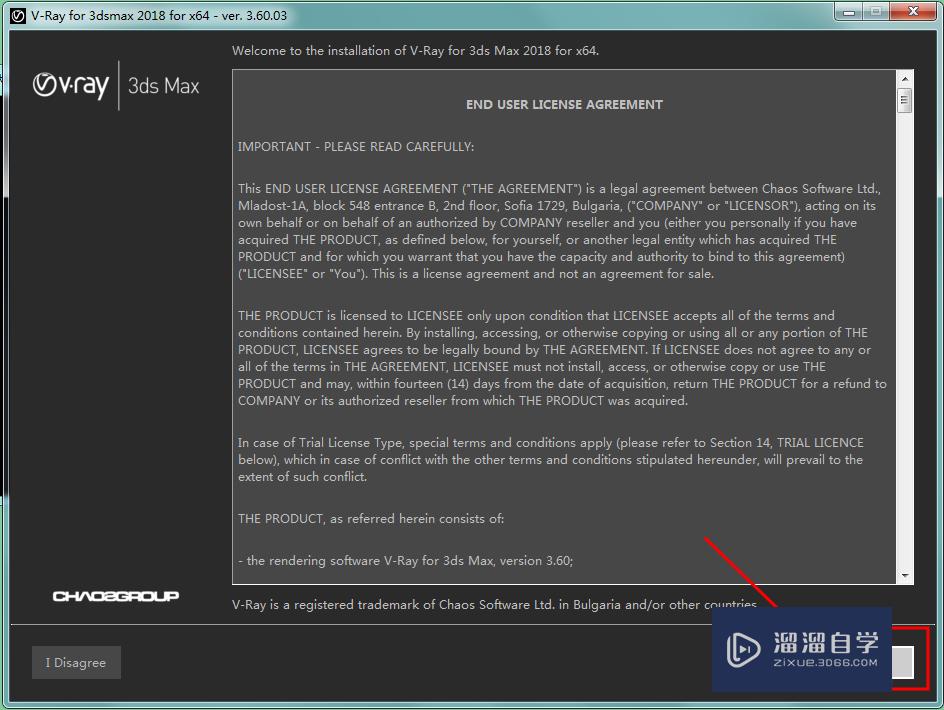
第5步
05
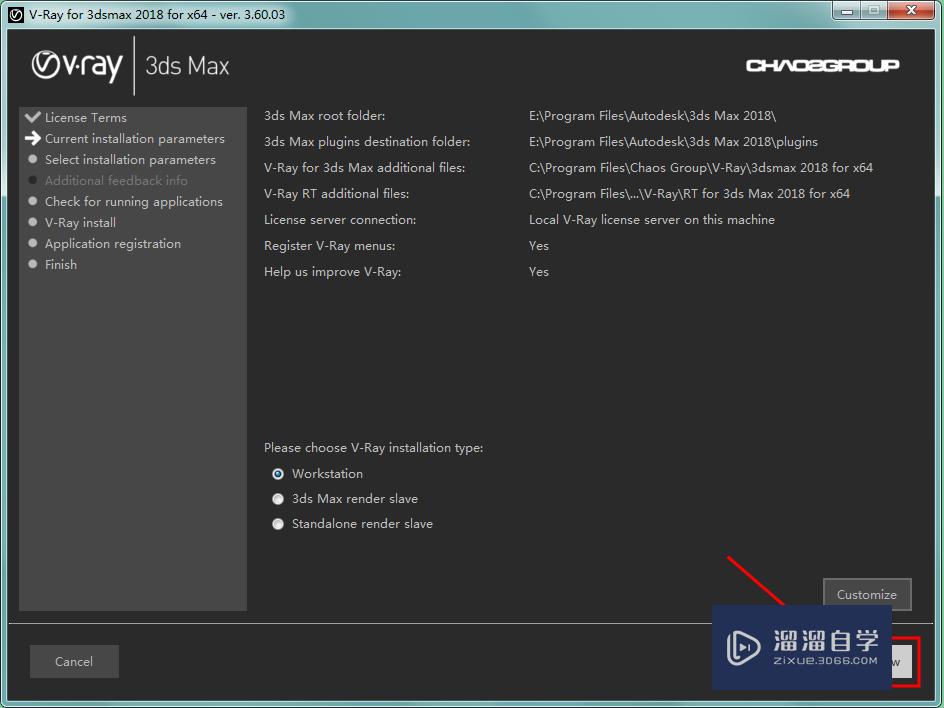
第6步
06.VRay安装完成
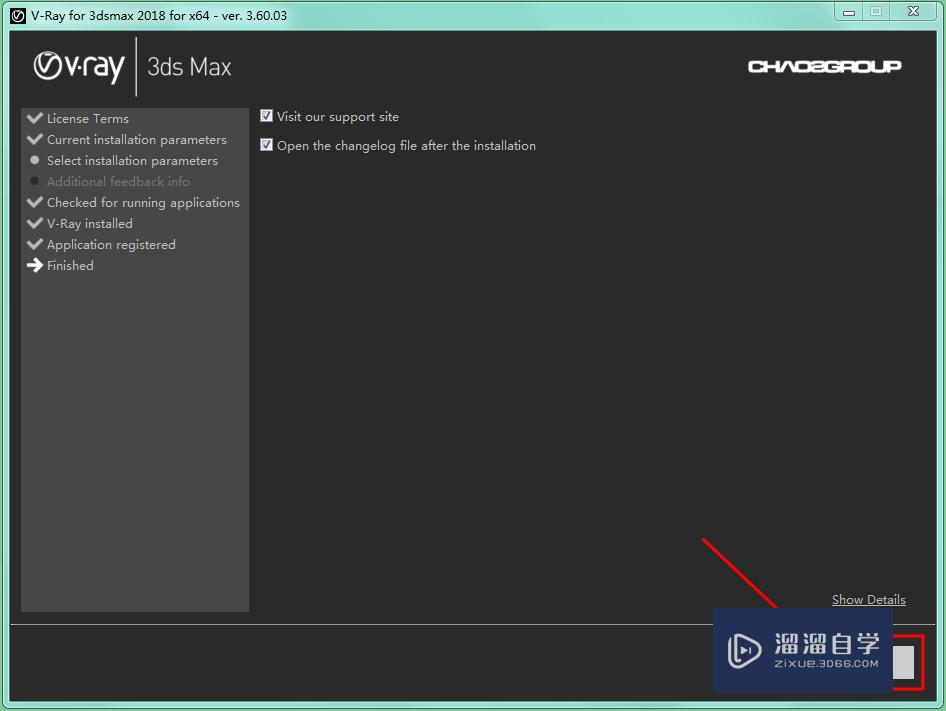
第7步
07.弹出VRay许可窗口,安装

第8步
08
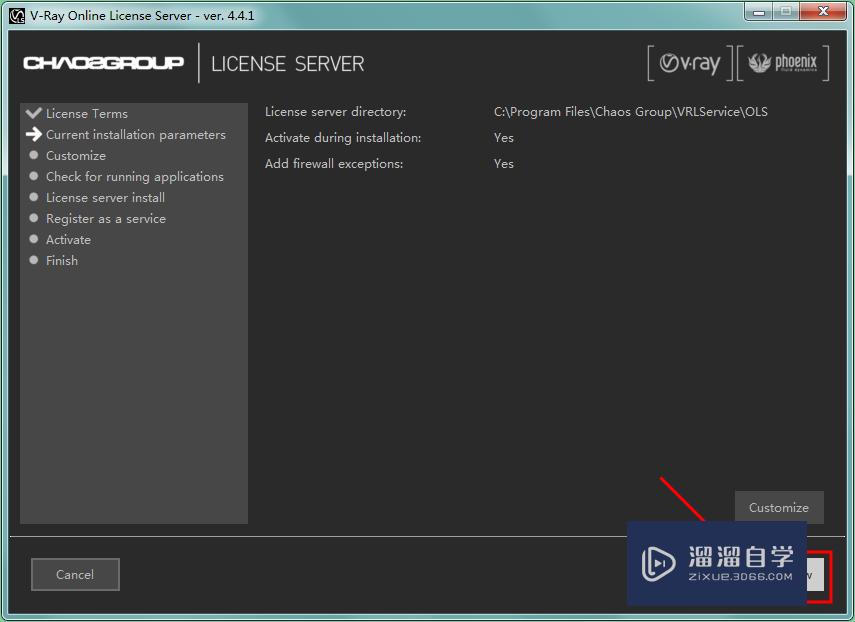
第9步
09
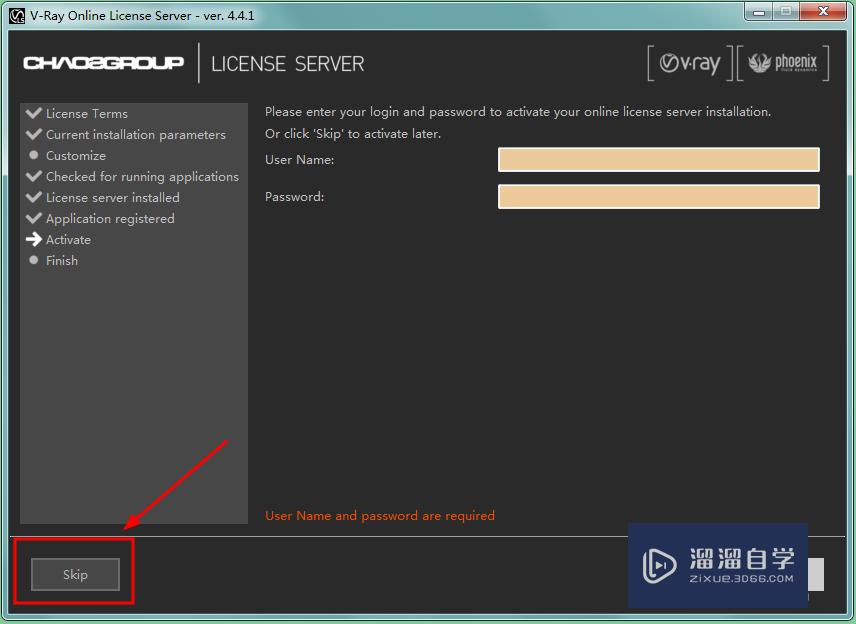
第10步
10.VRay许可也安装完成了
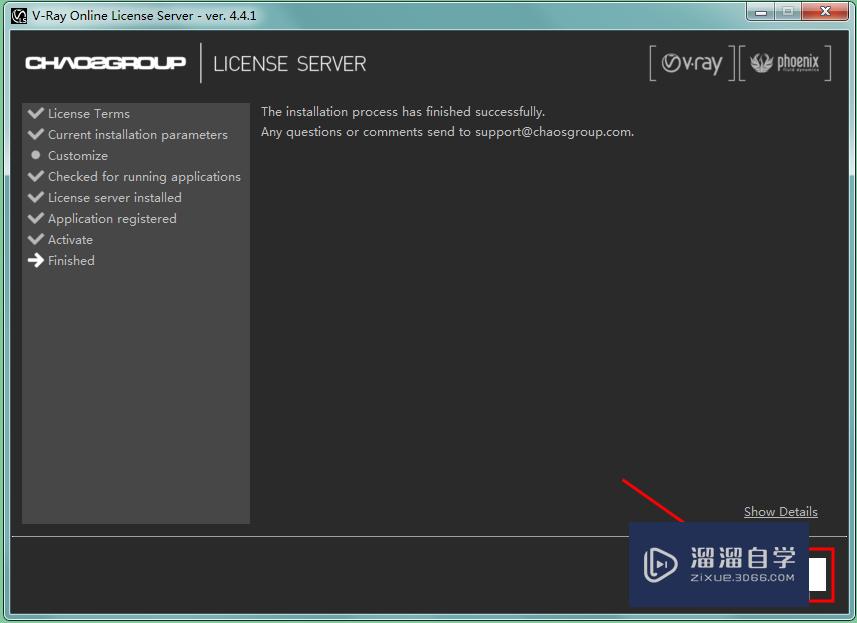
第11步
11.安装02
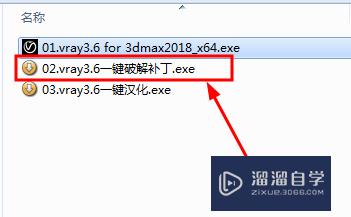
第12步
12.
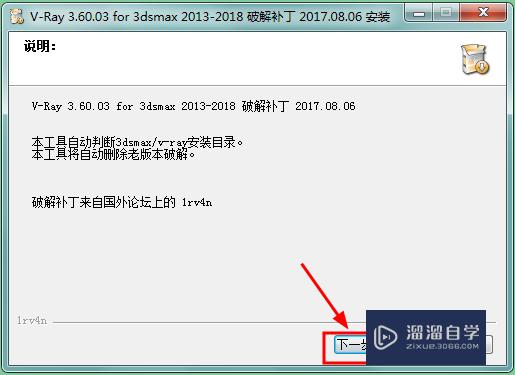
第13步
13.
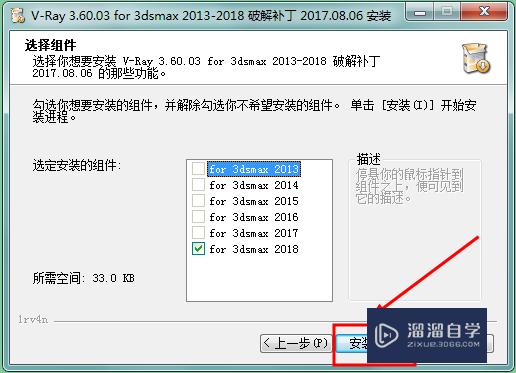
第14步
14.到这一步:VRay就激活了,此时VRay是英文版。如果只需要VRay英文版,现在就完成了,下面“03.VRay3.6一键汉化”就不用安装;需要VRay中文版的,请继续安装。
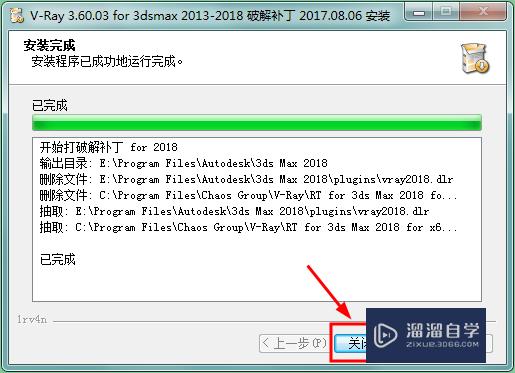
第15步
15.安装03
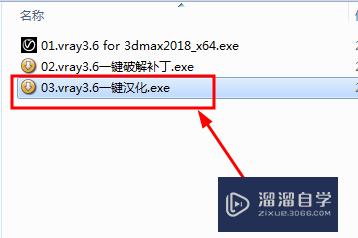
第16步
16.
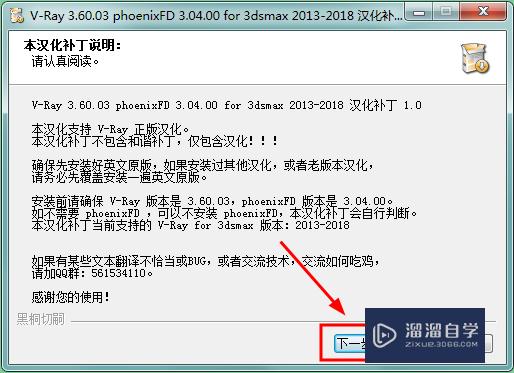
第17步
17.
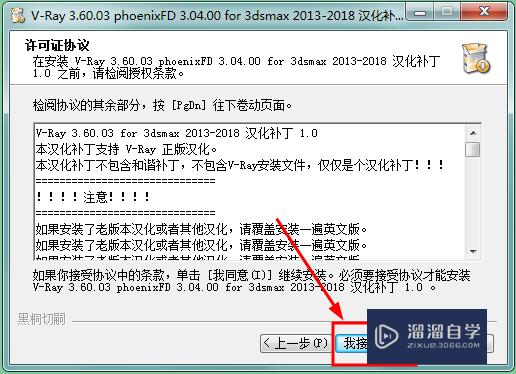
第18步
18.耐心等待30秒,点:下一步(注意:出现的二维码不用管,也可以自愿打赏)

第19步
19
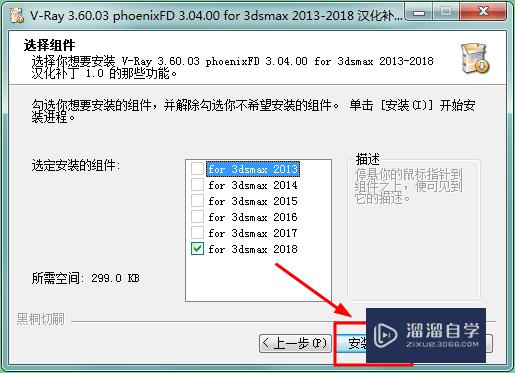
第20步
20.VRay汉化安装完成
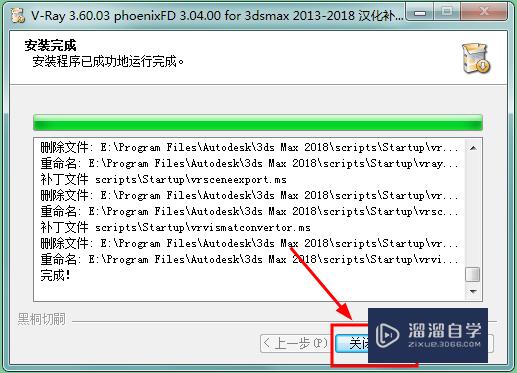
第21步
21.找一下VRay吧:打开3DMax2018----渲染----渲染设置
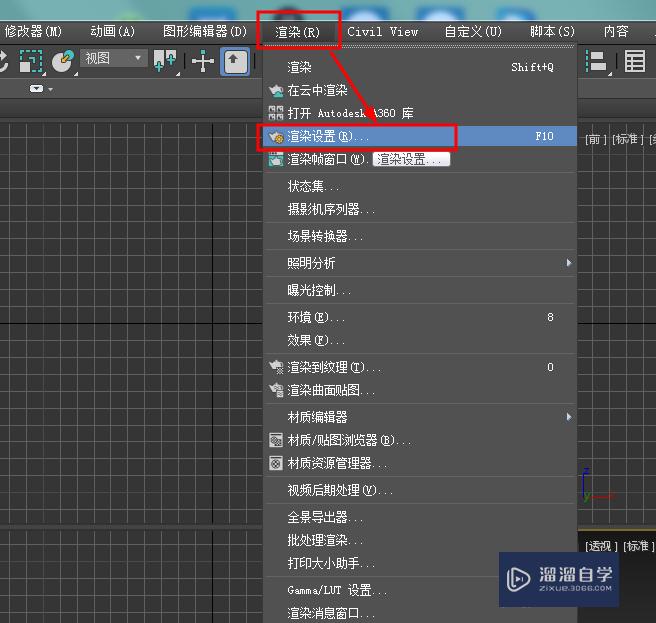
第22步
22.渲染器----选VRay3.6
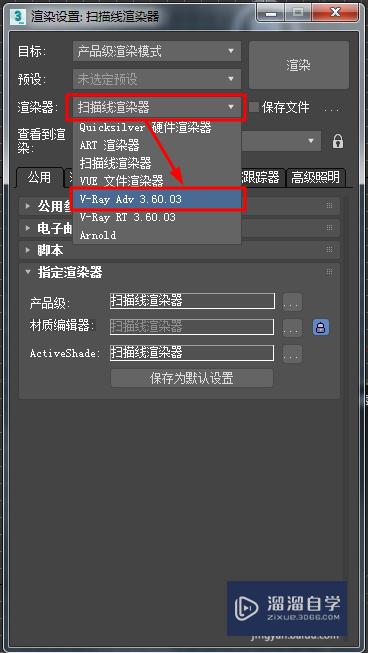
第23步
23.点:VRay---好了,完成!

相关文章
距结束 06 天 12 : 03 : 43
距结束 00 天 00 : 03 : 43










